
FastCopy是一款比较方便使用的文件管理工具,小伙伴们可以使用该工具快速拷贝需要的文件。FastCopy是Windows上最快的复制/备份软件,FastCopy使用的是多线程进行读/写/验证,重叠I / O,直接I / O,所以它带来了最佳的设备速度。喜欢的朋友快来软件园下载体验吧!
FastCopy功能特色
1.完全支持拖拽操作,支持拖拽多个文件到来源中;
2.支持外壳整合,方便的让你利用右键菜单直接复制文件;
3.支持三种不同的 HDD 模式;
4.内建多种人性化的操作模式;
5.支持过滤,可以使用通配符;
6.支持任务管理;
7.支持命令行操作
FastCopy使用方法
fastcopy怎么复制粘贴文件?
1.首先运行打开FastCopy,打开如下:
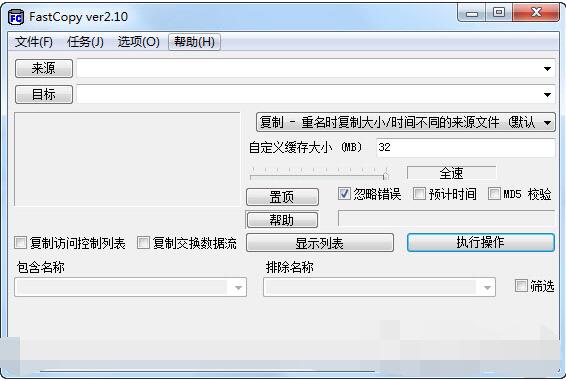
2、打开后我们可以看到FastCopy界面上有很多的功能按钮,该界面主要是由四部分组成。如:菜单、拷贝内容、拷贝类型、拷贝提示。
3、来源:可以帮你移动或是复制需要的文件。
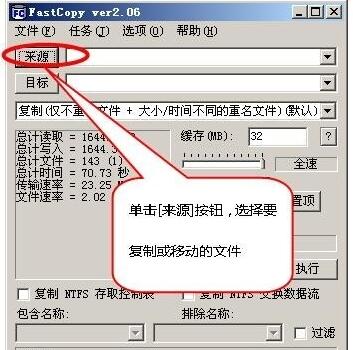
4、目标:可以将文件拷贝到需要的地址处。
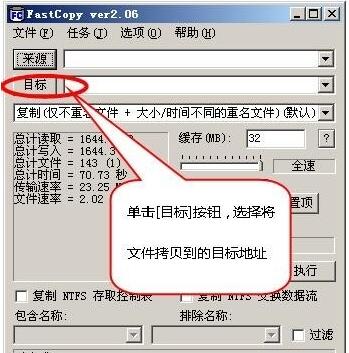
5、图中指示处选择下拉,就可以针对文件进行复制、移动、删除、同步等。如:选择复制文件。

6、然后选择好需要复制的文件【来源】在【执行】,即可进行复制操作。
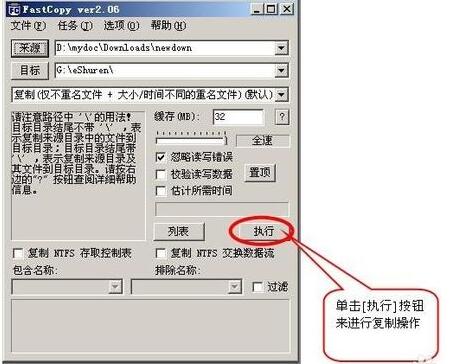
7、如图:是FastCopy文件正在进行复制功能。

FastCopy常见问题
一、FastCopy怎样添加到右键菜单中?
1、运行打开FastCopy,然后选择图中右上角【提权】
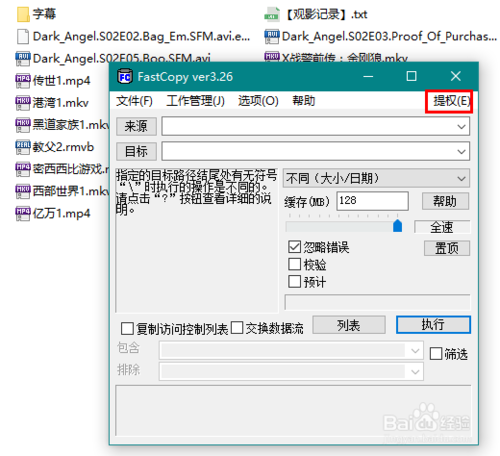
2、等“提权”二字消失后,出现Admin字样则表示提权成功,可以以管理员身份运行。

3、选择【选项】——【扩展】——【外壳扩展(所有用户)】
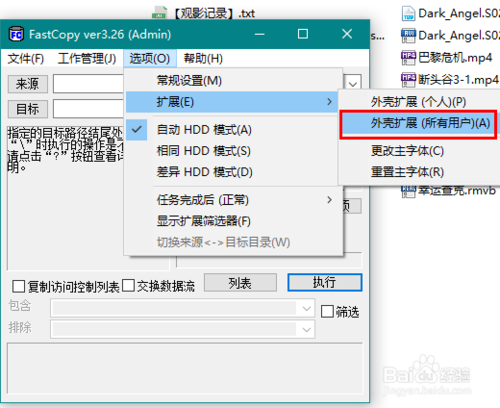
4、然后选择【安装】

5、如果你安装了360杀毒卫士,会有如下弹窗出现,请选择【允许程序所有操作】

6、在需要操作文件的目录空白处右键,根据如下图中提示操作即可。
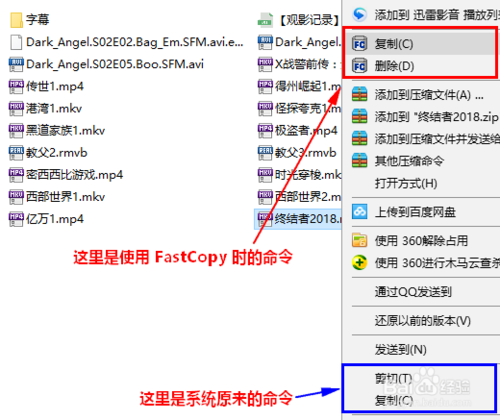
二、FastCopy自动执行任务-批量删除教程
1、运行打开FastCopy,选择【JobMng】——【Add/Modify/Del Job...】。这里我们就可以设置需要删除的信息了,如右侧信息框中就由Delete all,选中后设置你不需要的信息进行删除即可。
注:设置你需要操作的各项信息,我们只需要设置一次就可以了。
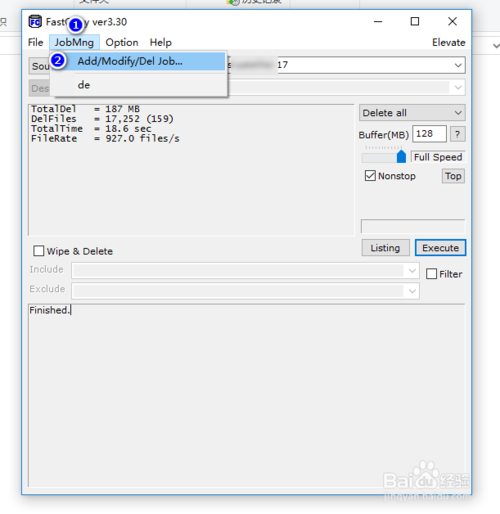
2、选择【Source】——弹窗后设置【JobName】——【Register】,或是你不需要该项了可以选择【JobName】下拉数据,并【Delete】。
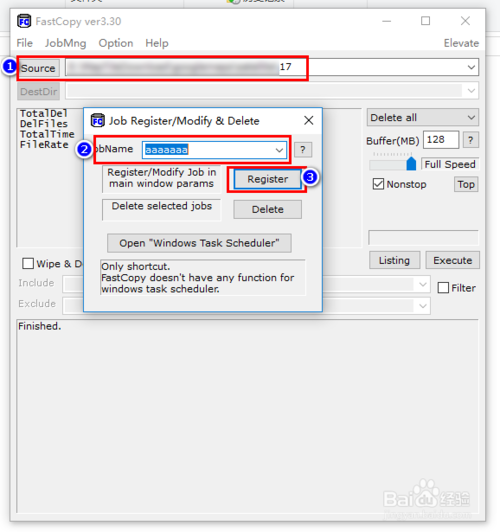
3、设置完后我们可以在“JobMng”下拉中找到你需要的数据信息,并选中即可开始执行你设置好的操作了。如下:选择即可。
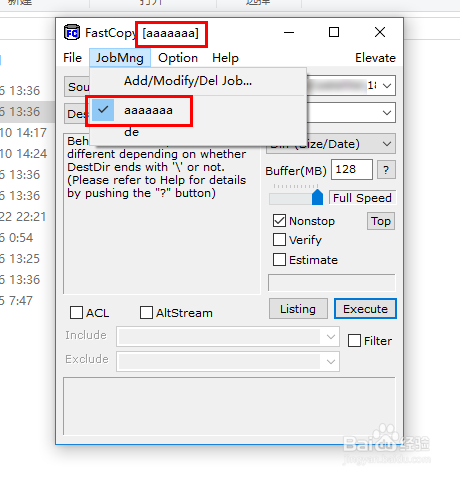
FastCopy更新日志
-支持哈希模式(MD5和SHA-1/SHA-256)在设置对话框中的验证;
-修复停止复制验证(32位版本);
-代码升级到 ver 3.25 Official 官方正式版;
-改进运行性能、修复其他多处细节问题;
声明:因版权及厂商要求,软件园提供的是FastCopy的官方下载包
|
小编推荐: FastCopy运行速度很快,也不会占用太多的内存资源,因为该工具并没有使用MFC。FastCopy可支持包含/排除过滤器,如UNIX通配符。FastCopy还可支持UNICODE和MAX_PATH(260个字符)文件路径名。另外小编还为大家搜集整理了其他【文件管理】工具供大家选择下载,如:文件夹共享管理、2345好压文件压缩管理器等。 |
- nwapi16.dll下载
- nwapi32.dll下载
- nvwss.dll下载
- nvwdmcpl.dll
- nvwimg.dll下载
- nvvitvsr.dll
- nvwddi.dll
- nvshell.dll下载
- nvvitvs.dll下载
- nvoglnt.dll
- nvmoblsr.dll
- nvnt4cpl.dll
- nvmctray.dll
- nvmobls.dll下载
- nvmccss.dll
- nvmccs.dll下载
- nvmccsrs.dll下载
- nvhwvid.dll
- nview.dll下载
- nvgames.dll下载
- nvgamesr.dll
- nvdispsr.dll
- nvexpbar.dll下载
- nvcpl.dll下载
- nvcpluir.dll
- 《九尾异神录》官方中文|Build.14963617-妖魔横行-修真逐梦
- 《清明》官方中文|Build.14915800-焚天怒焰-灵狐幻影-沙盒养成
- 《大宋广记》中字-国语|Build.12441579-俸禄-新功能-多结局
- 《懒人修仙传2》官方中文|V1.0.6.12-背包扩展+四神兽强化-化神-灵气激荡
- 《满庭芳 宋上繁华》官方中文|V1.0.8R(40)-江南水乡-盛世繁华
- 《河神 笼罩的激流》 RIVER GOD ENSHROUDED CURRENT|官方中文
- 《术士计划(Project Warlock)》V1.0.7.14官方版[俄网Пиратка 2024.07.12更新1.27G]
- 《卡库-远古封印(KAKU Ancient Seal)》Build15008627官方中文版[俄网Пиратка 2024.07.12更新14.9G]
- 《东方新世界(Touhou New World)》V1.5.1+Dlcs官方中文版[俄网FitGirl 2024.07.12更新8.11G]
- 《闪回2(Flashback 2)》Build14392429官方版[俄网Пиратка 2024.07.05更新16.28G]
- turmeric
- turmoil
- turn
- turnabout
- turnaround
- turncoat
- turning
- turning circle
- turning point
- turnip
- 时光易逝难倒回
- 姐妹!超越历史吧!
- 乐桥以西
- 花千骨之前世今生
- 须日情
- 纯爱推文
- 可不可以一直爱我
- 结婚X事件
- 幸运星
- 我们是姐妹
- 完全婚姻手册
- 九九归一
- 金装四大才子
- 百集聊斋之人鬼情缘
- 小宝与康熙
- 刑档内幕
- 一手托两家
- 乱世桃花
- 都是天使惹的祸
- 绝命鸳鸯
- Win10系统注册表损坏怎么办?Win10注册表修复方法
- Word文档怎么把文字弄成波浪形?Word把文字排版成波形的方法
- Win10如何修改物理地址?Win10修改网卡物理地址(MAC)的两种方法
- 闪电文件夹加密大师怎么用?闪电文件夹加密大师使用方法介绍
- BandiZip如何进行解压缩文件?BandiZip解压缩流程
- 金舟批量重命名软件怎么用?金舟批量重命名软件的使用方法
- Mumu模拟器如何安装GooglePlay?
- vegas如何进行实时渲染?vegas操作实时渲染的步骤
- 夜神模拟器安装App的四种方法
- 搜狗输入法的手写输入功能如何开启?